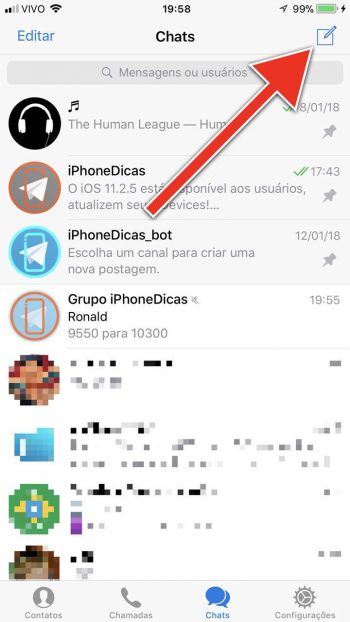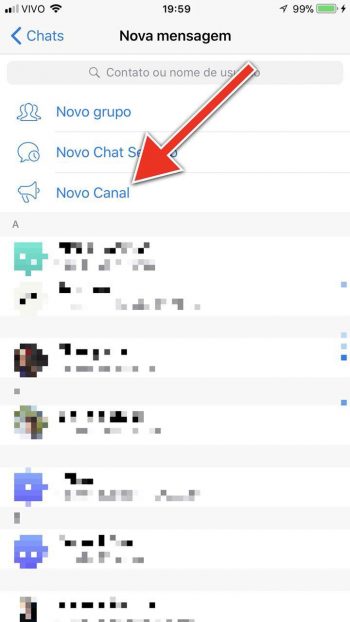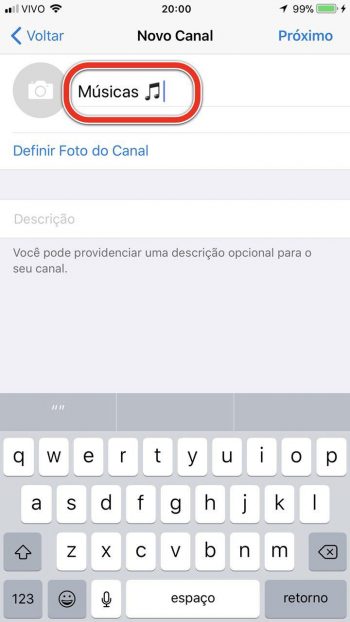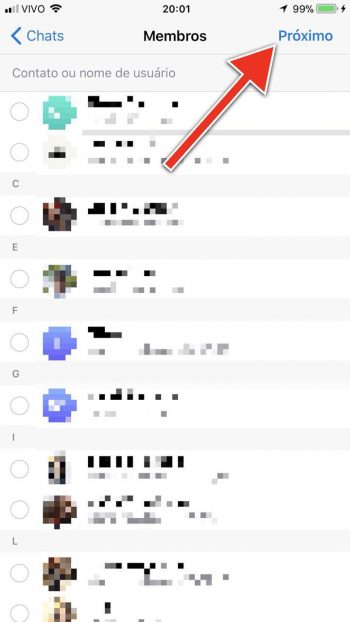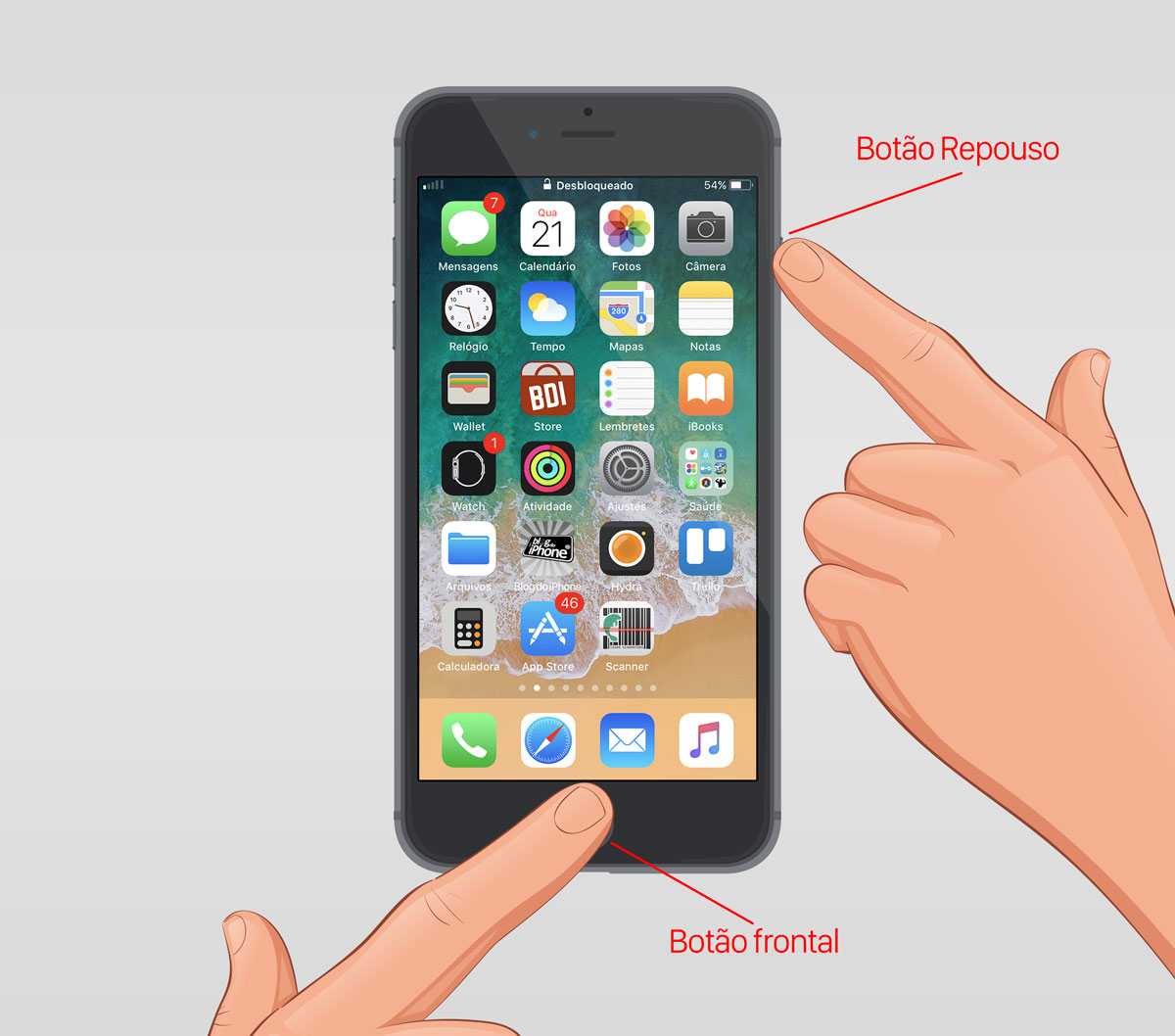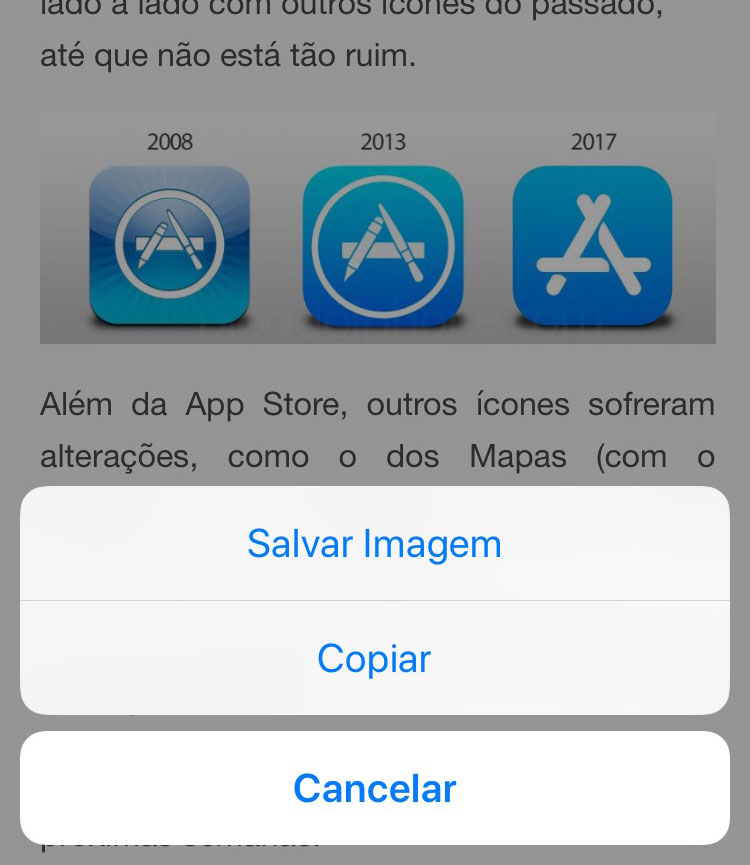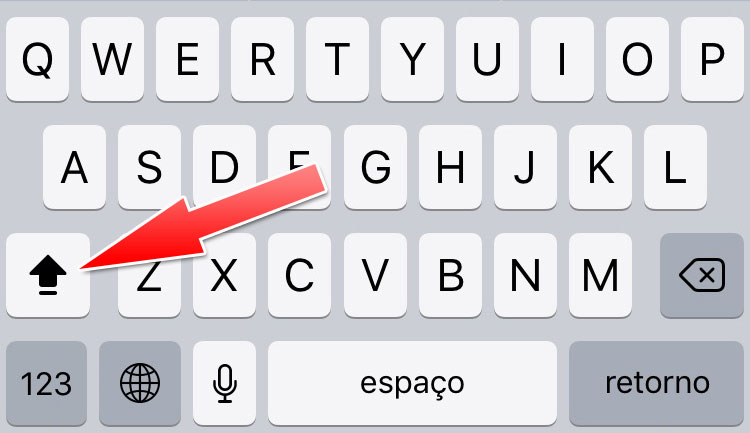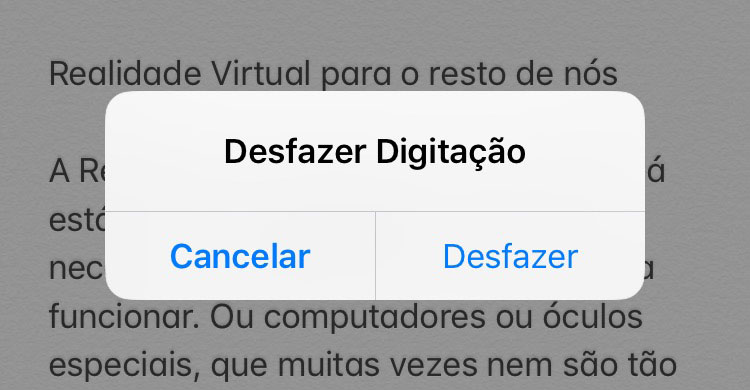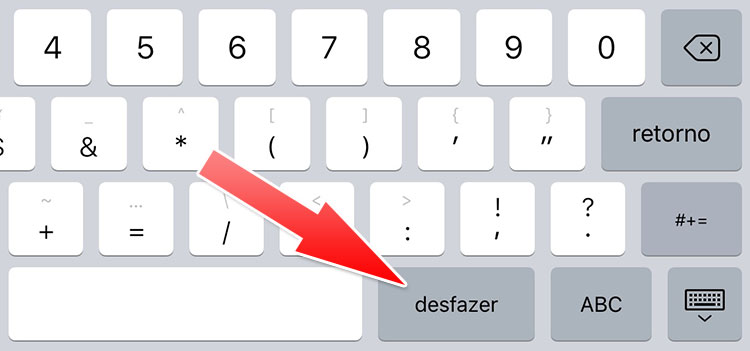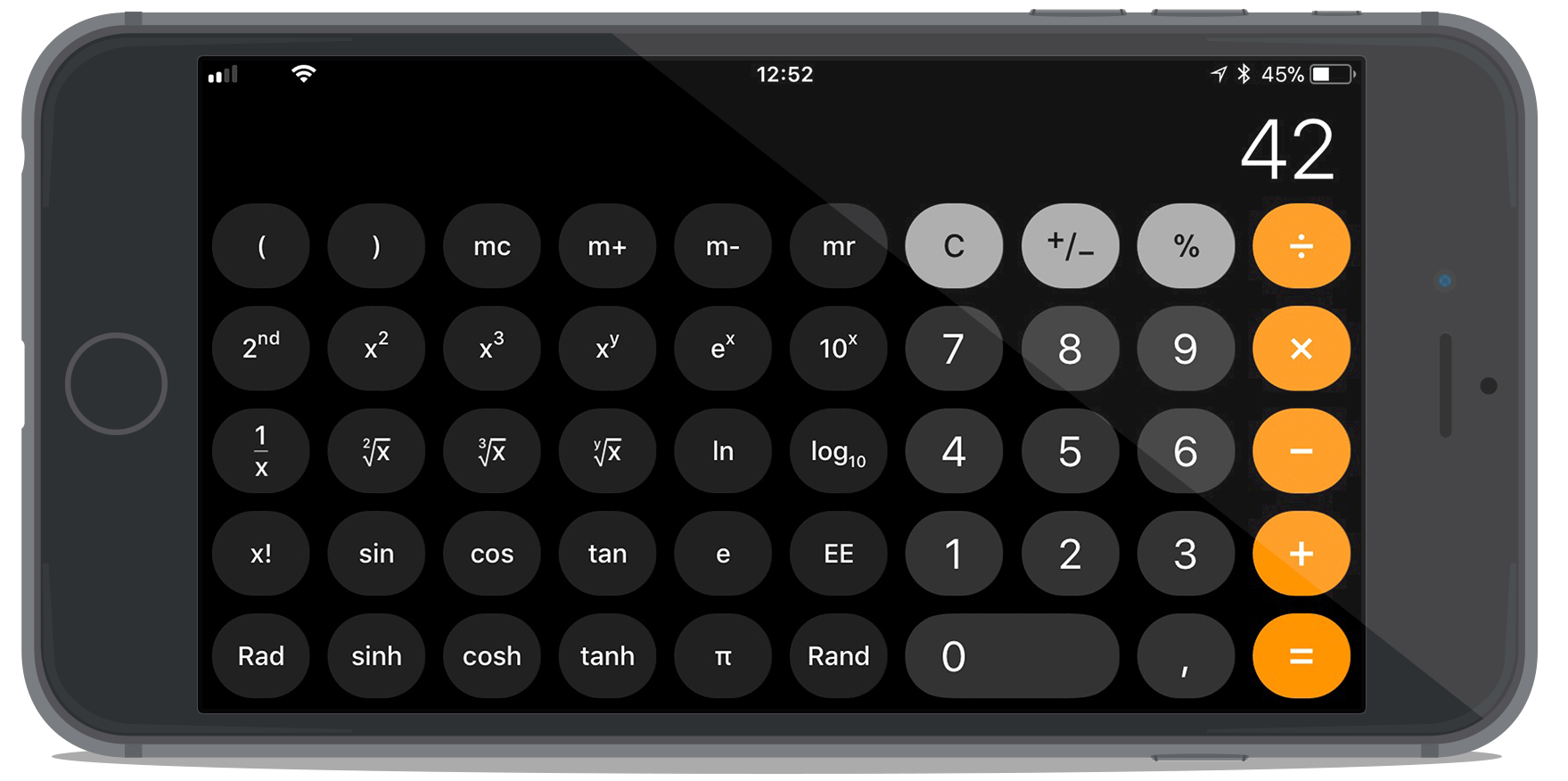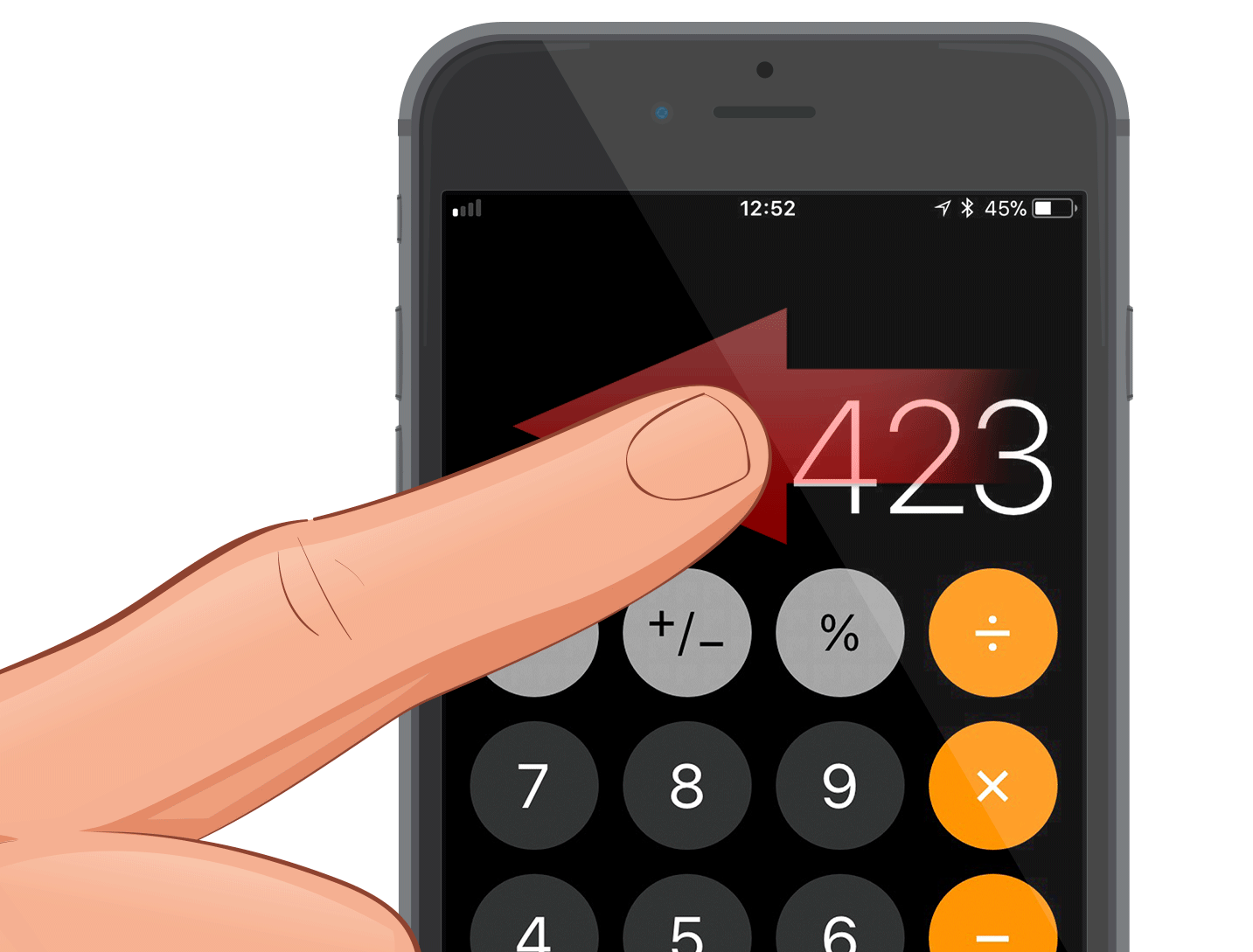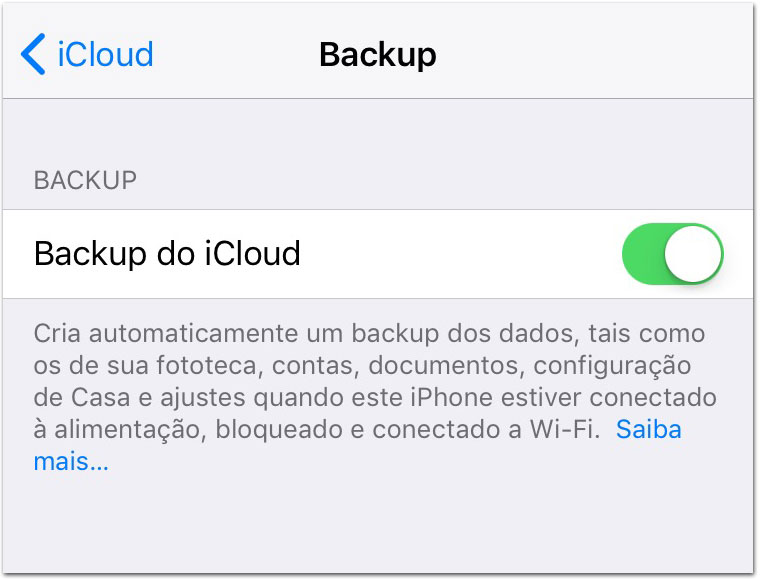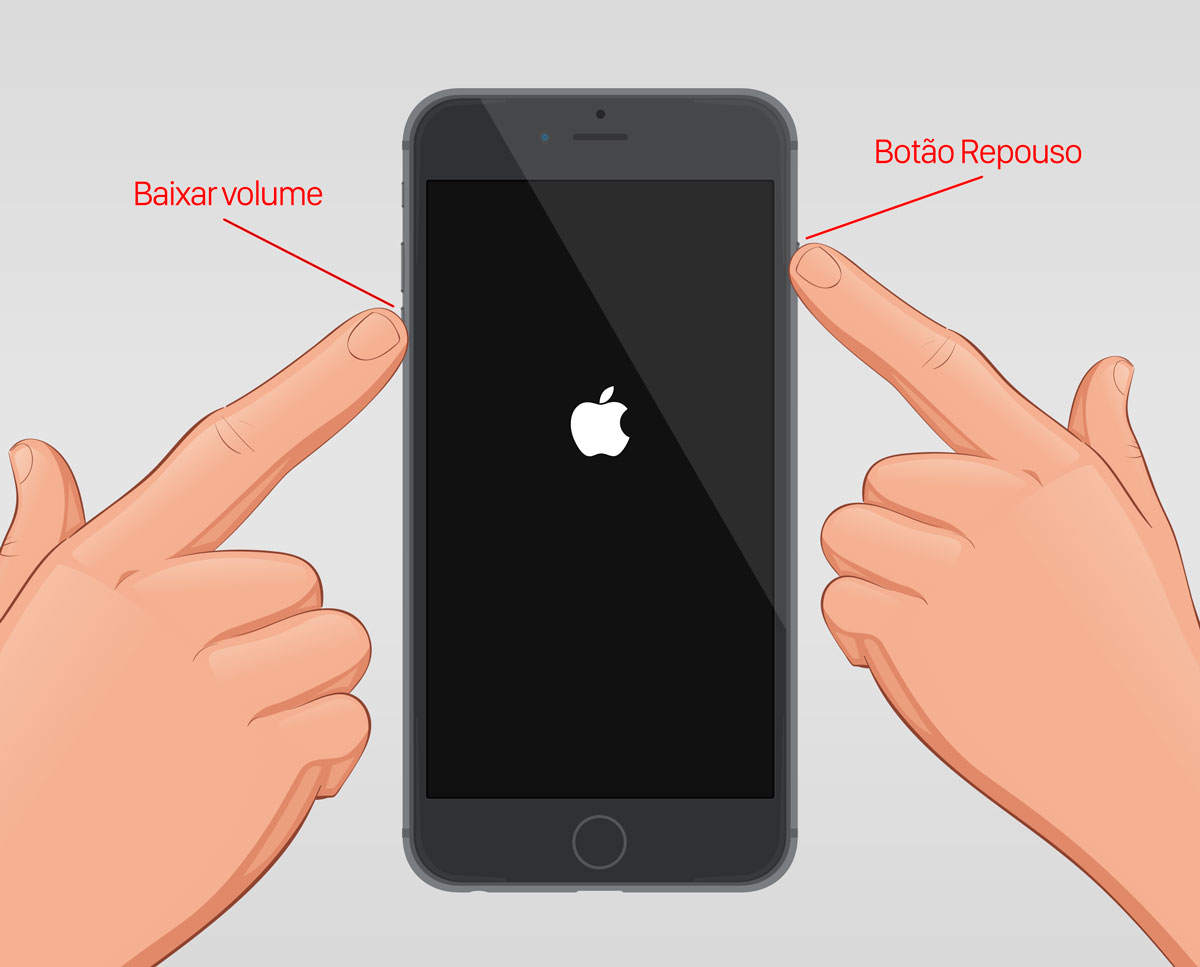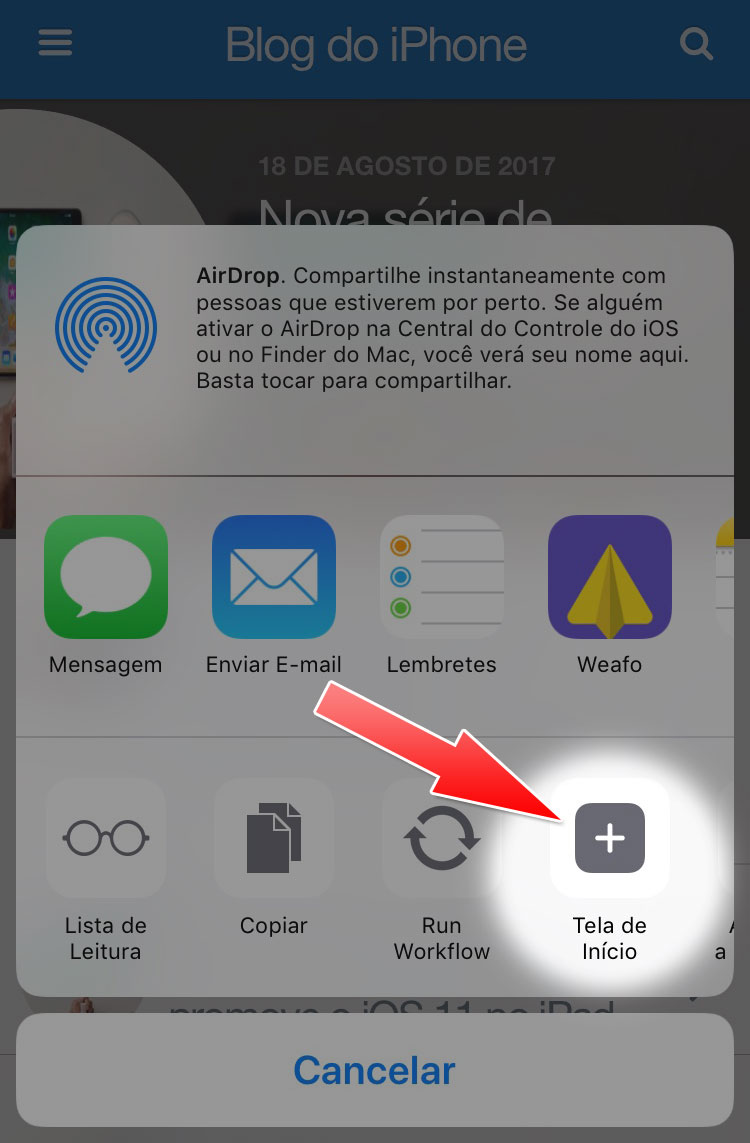Mensagem sobre as baterias e o desempenho do iPhone para os nossos clientes
Temos recebido comentários dos nossos clientes sobre a forma como gerimos o desempenho de dispositivos iPhone com baterias antigas e também sobre a forma como gerimos a comunicação deste processo. Sabemos que foi uma desilusão para muitos dos nossos clientes. Pedimos desculpa. Gostaríamos de esclarecer os diversos mal-entendidos sobre este assunto e informar sobre as alterações que estamos a implementar.
Em primeiro lugar, nunca fizemos nem faríamos nada para encurtar intencionalmente a vida de qualquer produto Apple ou para prejudicar a experiência de utilização, provocando uma necessidade de atualização dos dispositivos. O nosso objetivo foi sempre criar produtos que os nossos clientes adoram e isso implica fazer com que o iPhone dure o mais possível.
 envelhecimento das baterias
envelhecimento das baterias
Todas as baterias recarregáveis são componentes consumíveis que, devido ao envelhecimento dos seus elementos químicos, perdem eficácia e capacidade de manter a carga. O tempo e o número de carregamentos da bateria não são os únicos fatores deste processo de envelhecimento químico.
A utilização do dispositivo também afeta o desempenho da bateria ao longo da sua vida útil. Por exemplo, colocar ou carregar a bateria num ambiente quente pode acelerar o seu envelhecimento. Tratam-se de características químicas comuns às baterias de iões de lítio existentes no mercado.
As baterias quimicamente envelhecidas também são menos capazes de satisfazer as necessidades em momentos de pico de energia, especialmente num estado de carga baixa, o que pode fazer com que o dispositivo se desligue inesperadamente em algumas situações.
Para ajudar os clientes a saber mais sobre a bateria recarregável do iPhone e os fatores que afetam o seu desempenho, publicámos um novo artigo de assistência,
Bateria e desempenho do iPhone.
Naturalmente, consideramos inaceitável que os dispositivos se desliguem de forma repentina e inesperada. Se o pudermos evitar, não queremos que nenhum utilizador perca uma chamada ou fotografia, nem que a utilização do iPhone seja interrompida.
Evitar encerramentos repentinos
Há cerca de um ano, com o iOS 10.2.1, introduzimos uma atualização de software que melhora a gestão da alimentação durante picos de necessidade de energia, para evitar que o iPhone 6, iPhone 6 Plus, iPhone 6s, iPhone 6s Plus e iPhone SE se desliguem inesperadamente. Com esta atualização, o iOS gere de forma dinâmica o desempenho máximo de alguns componentes do sistema, quando necessário, para evitar que os dispositivos se desliguem. Embora estas alterações possam passar despercebidas, em alguns casos os utilizadores podem verificar reduções na velocidade de abertura das apps e no desempenho.
A resposta dos clientes ao iOS 10.2.1 foi positiva, uma vez que a ocorrência de encerramentos inesperados diminuiu. Recentemente, expandimos estas melhorias de forma a abrangerem o iPhone 7 e iPhone 7 Plus no iOS 11.2.
Como é natural, quando uma bateria quimicamente envelhecida é substituída por uma nova, o desempenho do iPhone regressa ao normal, em condições de utilização regulares.
Comentários recentes dos utilizadores
Neste outono, recebemos comentários de utilizadores que verificaram um desempenho mais lento em determinadas situações. Com base na nossa experiência, pensámos inicialmente que isto se devia a dois fatores: um impacto normal e temporário no desempenho ao atualizar o sistema operativo, enquanto o iPhone instala o novo software e atualiza apps, e pequenos erros na versão inicial, que entretanto foram corrigidos.
Agora, acreditamos que outro fator que contribui para estes casos é o envelhecimento químico continuado das baterias de dispositivos iPhone 6 e iPhone 6s antigos, muitos dos quais ainda utilizam as baterias originais.
Responder às preocupações dos clientes
Sempre quisemos que os clientes pudessem utilizar os dispositivos iPhone durante o máximo de tempo possível. Orgulha-nos saber que os produtos Apple são reconhecidos pela sua longevidade e por preservarem o seu valor durante mais tempo do que os dispositivos da concorrência.
Para responder às preocupações dos clientes, valorizar a sua lealdade e reconquistar a confiança de quem possa ter duvidado das intenções da Apple, decidimos fazer o seguinte:
- A Apple vai reduzir em 60 € o preço da substituição da bateria de um iPhone fora da garantia, de 89 € para 29 €, para todos os iPhone 6 ou posteriores que necessitem de uma nova bateria, a nível mundial, até dezembro de 2018. Em breve, vão estar disponíveis mais informações em apple.com/pt.
- No início de 2018, iremos lançar uma atualização de software do iOS com novas funcionalidades que fornecem aos utilizadores maior visibilidade sobre a bateria do iPhone, para ser possível verificar se o seu estado atual está a afetar o desempenho.
- Como é habitual, a nossa equipa está a procurar formas de tornar ainda melhor a experiência de utilizador, o que inclui uma melhor gestão do desempenho e a prevenção de encerramentos inesperados com o envelhecimento da bateria.
Na Apple, a confiança dos nossos clientes é o mais importante. Vamos continuar a trabalhar arduamente para conquistar e manter essa confiança. É graças ao vosso apoio que podemos fazer o trabalho de que mais gostamos e nunca o vamos esquecer nem dar por garantido.